목록분류 전체보기 (226)
Daily coding
AWT & SWING 11 : 콤보박스 Choice/ComboBox // AWT : choice - ItemListener 인터페이스를 상속받아야 아이템 선택 후의 액션을 추가할 수 있다. // swing : JComboBox package day15.Lecture01_AWT.test8_Combobox; import java.awt.Checkbox; import java.awt.CheckboxGroup; import java.awt.Choice; import java.awt.FlowLayout; import java.awt.Frame; import java.awt.Label; import java.awt.event.ItemEvent; import java.awt.event.ItemListener; imp..
AWT & SWING 10 1. 체크박스 - 다중 선택이 필요한 곳 2. 라디오 버튼 - 1개만 선택 가능 - AWT에서 원래 지원이 안됐음(체크박스로 혼용해서 사용해야 함) - Swing : JRadioButton * 체크박스는 ItemListener 인터페이스 상속받아야 함!!! * 체크박스 여러개 있을 때는 클래스에 상속받아 사용하는 것이 편함 * 하나 두개 일 때는 그냥 바로 new로 추가해서 오버라이딩 해도 됨. package day15.Lecture01_AWT.test7; import java.awt.Checkbox; import java.awt.CheckboxGroup; import java.awt.FlowLayout; import java.awt.Frame; import java.awt.L..
Table과 ScrollPane 테이블 만들기 1. JTable 객체 생성시에 테이블 데이터와 컬럼 데이터를 넣어준다! // row data는 2차원 배열로, 테이블 데이터를 작성해준다. // 2차원배열의 열의 개수 (데이터 항목의 갯수) 는 컬럼 데이터와 개수를 맞춰줘야 한다. String[][] rowData = { // -----> 행데이터 값 : 4 , 열 데이터 값 : 3 { "1001" , "가", "데이터1" } , { "1002" , "나", "데이터2" } , { "1003" , "다", "데이터3" } , { "1004" , "라", "데이터4" } }; String[] columnData = { "번호", "이름", "값" // ----> 열데이터 값 3개 }; JTabl..
마우스리스너 MouseLisner - MouseListener 인터페이스를 상속받으면 마우스 속성을 제어하고 설정할 수 있다. * 상속 시 오버라이딩 메소드 - e.getX(); ---> X 좌표의 값 - e.getY(); ---> Y 좌표의 값 // 마우스 클릭 했을 때 @Override public void mousePressed(MouseEvent e) { x = e.getX(); y = e.getY(); label.setText("x = " + x +", y = " + y); } @Override public void mouseReleased(MouseEvent e) { } @Override public void mouseEntered(MouseEvent e) { } @Override public..
Window Change 화면 전환 방법 1. dispose() - 현재 화면이 사라지는 메소드. 코드 구현 후 다음 화면을 생성해준다. package day15.Lecture01_AWT.test10_windowChanger1; import java.awt.Button; import java.awt.Color; import java.awt.Frame; import java.awt.event.ActionEvent; import java.awt.event.ActionListener; import java.awt.event.WindowEvent; import java.awt.event.WindowListener; public class WindowOne extends Frame implements..
package day14.Lecture01_AWT.test6; import java.awt.BorderLayout; import java.awt.Container; import java.awt.Dimension; import java.awt.event.ActionEvent; import java.awt.event.ActionListener; import javax.swing.JButton; import javax.swing.JFrame; import javax.swing.JOptionPane; import javax.swing.JPanel; import javax.swing.JScrollPane; import javax.swing.JTextArea; import javax.swing.JTextField;..
AWT & SWING 5 Button resource (자원) : button, panel, textField ... -> Handle(번호,자원들은 주소값을 가지고 있고 그 주소값으로 다룬다) - 버튼에 액션을 추가하기 1) 클래스에 ActionListener 인터페이스를 상속하여 actionPerformed() 를 오버라이딩 해준다 --> 이럴 경우, 버튼 객체를 생성한뒤 반드시 addActionLisenter( this ) 메소드를 실행해야 한다. btn1 = new Button("버튼 one"); btn1.setBounds(100, 160, 150, 30); btn1.addActionListener(this); // 버튼이 클릭 할 때 이 메소드가 동작이되도록 꼭 연결!! add(btn1); bt..
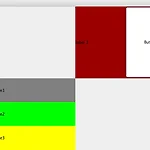 Java Basic : day 14 - AWT & SWING 4 : 패널 Panel
Java Basic : day 14 - AWT & SWING 4 : 패널 Panel
AWT & SWING 4 Panel Panel : 종이 위에 종이, - 개체들을 패널에 추가하여 묶어서 윈도우창에 작업영역을 효율적으로 관리할 수 있다. // Label -> 첫번째 칸에 레이블 추가 Label label = new Label("label"); add(label); // Panel -> 두번 쨰 칸에 패널 추가 Panel panel = new Panel(); panel.setBackground(new Color(155,0,0)); panel.setLayout(new GridLayout(1,2)); add(panel); // frame에 패널 추가 // 패널에 레이블 추가 Label label1 = new Label("label 1"); panel.add(label1); 이런식으로 패널에 ..
AWT & SWING 3 1. Layout default layout : 기본 레이아웃, 불편함, 전체가 1개 레이아웃이라 계속 덮어씌운다. FlowLayout() : 바닥에 하나의 레이아웃에 추가하는 대로 옆으로 추가된다. 예쁘지 않음 GridLayout(1, 5) : 칸을 나누는 그리드 레이아웃 , 해상도에 맞게 화면을 나누어 주기 때문에 안드로이드에 많이 사용된다. BorderLayout() : 화면을 동-서-남-북-중앙으로 나누어 차례대로 요소들을 배치한다. setLayout(null) : 레이아웃 사용을 안할 시에는 null, 안에 요소들이 추가되어도 위치값이 없으면 안 나타남 package day14.Lecture01_AWT.test3; import java.awt.Button; import ..
AWT & Swing 2 한글 레이블은 깨지는 데, 해당 패키지의 Properties에 들어간 뒤(alt+Enter) Run/Debugs 메뉴에서 mian 클래스를 선택하고 Edit으로 들어간 다음, Arguments 탭에서 VM Arguments에 -Dfile.encoding=MS949 를 입력하고 Apply한다 * 예제 1 : Label Label label1= new Label("레이블입니다."); add(label1); 위 처럼 새로운 Label을 생성해준 뒤, 생성자의 파라미터로 텍스트를 설정해주면 해당 레이블의 텍스트가 설정된다. 그리고 반드시 add() 메소드로 윈도우에 추가를 해주어야 윈도우 창에 나타난다. (추가 해도 나타나지 않으면 레이아웃을 설정하거나 레이블..
